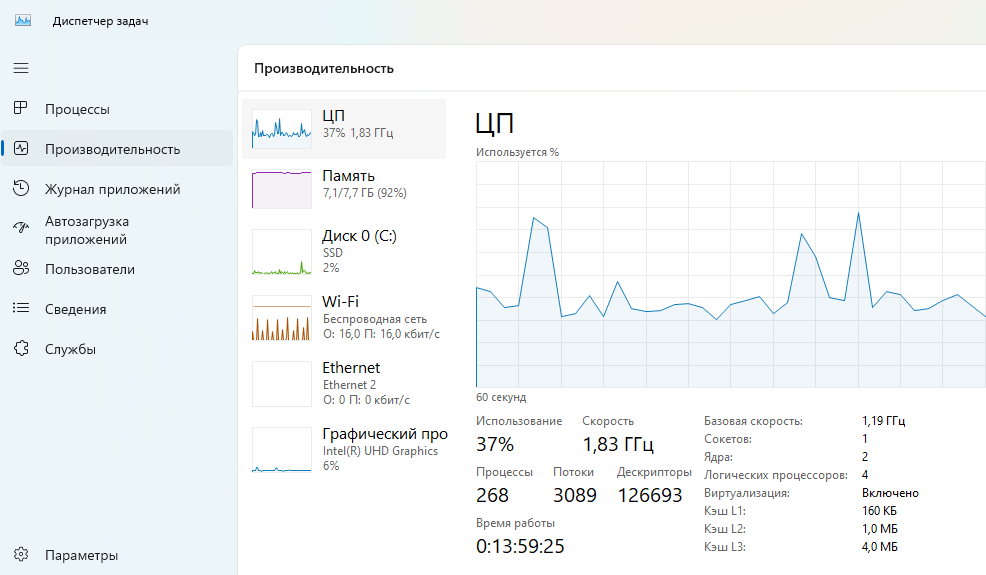
Uptime — это термин, используемый для описания времени, в течение которого система, устройство, сервер или сервис находится в рабочем состоянии и доступен для использования. Он измеряет период, когда система функционирует нормально и не испытывает сбоев или простоя.
Uptime часто выражается в виде процента времени, в течение которого система была доступна. Например, если сервер работает без сбоев 99% времени, это означает, что его доступность была на уровне 99%. Также продолжительность работы может измеряться в абсолютных значениях времени, например, в днях, часах, минутах и секундах беспрерывной работы.
Непрерывность работы оборудования важна для обеспечения надёжности и доступности сервисов и систем. Высокий уровень Uptime означает, что сервис доступен для пользователей в течение долгого времени. Системы и сервисы могут иметь плановые периоды обслуживания, которые уменьшают время работы, но такие действия планируются заранее для минимизации влияния на доступность.
В статье рассмотрим некоторые простые методы определения Uptime для виртуального сервера, работающего под управлением Windows Server 2016.
Использование Task Manager
Поскольку в основе взаимодействия с операционными системами семейства Windows лежит работа с использованием графических интерфейсов, то для начала разберём, как посмотреть Uptime при помощи такого инструмента, как Task Manager (Диспетчер задач).
Запустить Task Manager можно нажав правую кнопку мыши на панели задач, либо при помощи комбинации клавиш Ctrl Shift Esc.
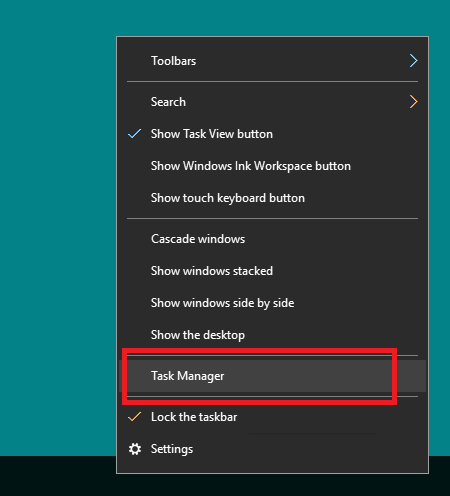
В окне открывшегося приложения перейдите во вкладку Performance и выберите раздел CPU. В нижней части окна вы увидите поле Up time, которое показывает время с момента последней загрузки системы.
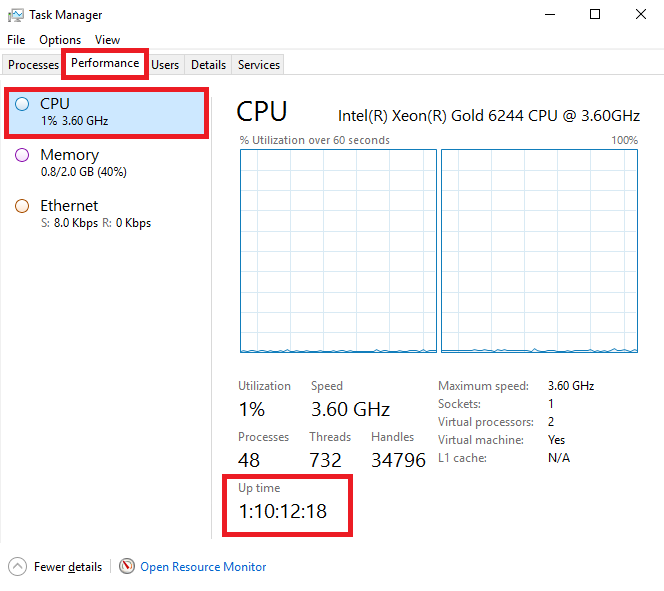
Использование командной строки
Для определения продолжительности непрерывной работы сервера также можно использовать некоторые утилиты командной строки.
Например, команда systeminfo в числе прочих параметров и характеристик выводит время последнего запуска системы в строке System Boot Time.
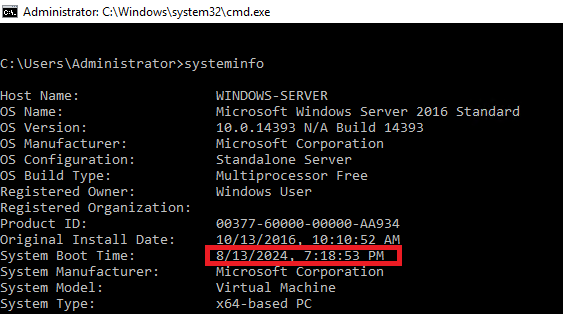
Чтобы не изучать полный вывод команды, а запросить только необходимый параметр, запустите её в виде:
systeminfo | find "System Boot Time"

Ещё один инструмент командной строки, который позволяет увидеть время последней загрузки системы — команда net statistics. Искомое значение выводится в строке Statictics since при выполнении инструкции вида:
net stats srv
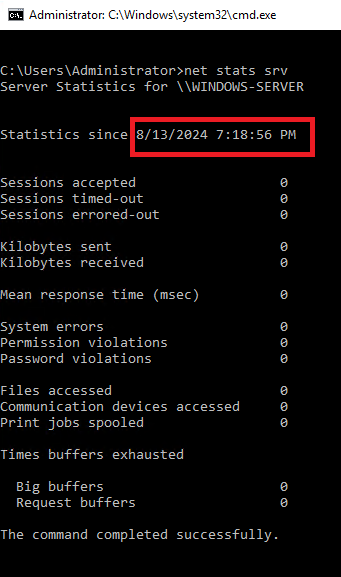
Также для определения uptime можно использовать WMIC (Windows Management Instrumentation Command-line). Этот инструмент командной строки предоставляет доступ к широкому спектру данных об операционной системе. Для вывода времени последнего запуска наберите в командной строке:
wmic os get lastbootuptime
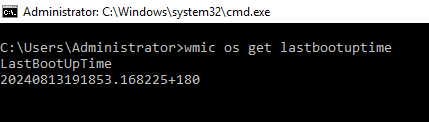
В данном случае вывод состоит из следующих компонентов:
2024— год;08— месяц;13— число;19— часы;18— минуты;52— секунды;168225— микросекунды;+180— временная зона.
Здесь временная зона представляет собой смещение от координированного времени (UTC) в минутах. То есть в нашем случае часовой пояс сервера соответствует UTC+3.
Использование PowerShell
Для решения нашей задачи можно использовать PowerShell, который предоставляет более читабельный формат.
Команда, которая выведет время последней загрузки системы в удобочитаемом формате, выглядит следующим образом:
(Get-CimInstance -ClassName Win32_OperatingSystem).LastBootUpTime

А в таком виде команда также вычислит и отобразит общее время работы системы с момента последней загрузки:
(Get-CimInstance -ClassName Win32_OperatingSystem).LastBootUpTime
$uptime = (Get-Date) - (Get-CimInstance -ClassName Win32_OperatingSystem).LastBootUpTime
$uptime
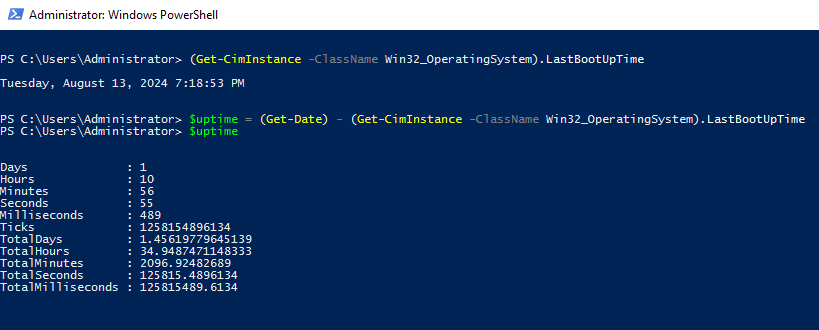
В результате мы разобрали методы определения Uptime для виртуального сервера, работающего на Windows Server 2016, при помощи Диспетчера задач, командной строки, а также командной оболочки PowerShell.

